Pentru cei interesați să editeze sau să își distribuie videoclipurile TikTok preferate, a Eliminator de filigran TikTok este crucial, deoarece permite acest lucru fără numele de utilizator și sigla care distrag atenția. Filigranele de pe videoclipurile TikTok sunt plasate în două poziții mobile, ceea ce face incredibil de dificilă decuparea lor în editorii standard. Eliminarea filigranului îmbunătățește aspectul vizual și îl curăță pentru utilizare profesională pentru prezentări, compilații sau alte platforme. Nu contează dacă ați descărcat deja un videoclip sau dacă doriți să îl descărcați fără filigran; acest ghid oferă cele mai bune tehnici și instrumente pentru toate dispozitivele.
Partea 1. Cum să elimini filigranul TikTok pentru videoclipurile salvate
Pentru cei care doresc să revină la videoclipurile TikTok salvate pe dispozitivele lor, utilizarea AVaide Convertor video permite eliminarea filigranului. Este un instrument multifuncțional conceput pentru editare video, îmbunătățire și chiar creare de filme și colaje. Instrumentul oferă o funcție de eliminare a filigranului, precum și instrumente de editare video pentru păstrarea calității, la fel ca și instrumentele de editare intuitive cu interfață și opțiunile de decupare precisă.
- Decupați cu ușurință zona filigranului, păstrând intact conținutul video principal.
- Exportați în 1080p, 4K, 5K sau chiar 8K pentru a menține claritatea după decupare.
- Accelerarea hardware oferă viteze de conversie și editare de până la 30 de ori mai mari.
- Editează mai multe videoclipuri TikTok dintr-o dată pentru a economisi timp.
- Îmbunătățiți claritatea și culoarea după îndepărtarea filigranului pentru un rezultat rafinat.
Pasul 1Pregătirea instrumentului
Accesați site-ul oficial pentru a descărca AVAide Video Converter pentru Windows 11/10/8/7 sau Mac. De acolo, accesați secțiunea de descărcare.
Pasul 2Porniți aplicația și accesați secțiunea Instrumente
După finalizarea instalării, lansați software-ul, apoi navigați la Trusa de scule secțiunea din meniul superior. Localizați Eliminator de filigran video și selectați-l pentru a localiza instrumentul de eliminare a filigranelor video.
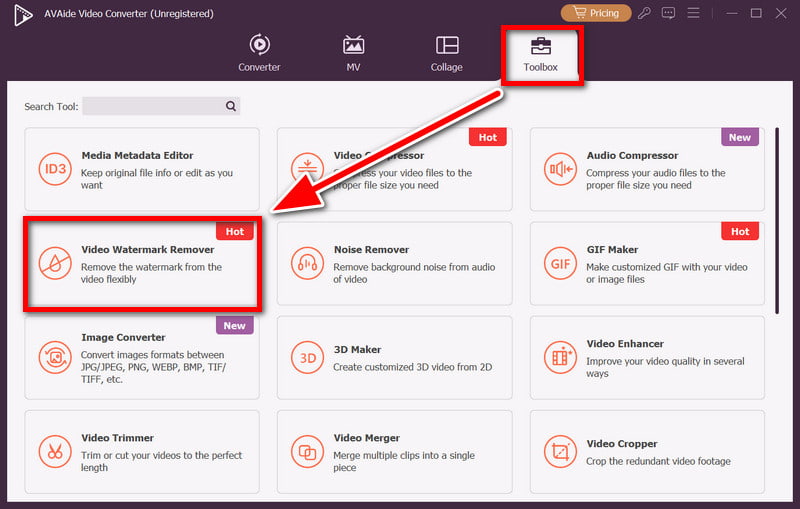
Pasul 3Importați videoclipul TikTok
Dacă vrei să editezi un videoclip TikTok, apasă butonul + și selectați videoclipul pe care doriți să îl editați. De asemenea, pot fi încărcate colecții de videoclipuri TikTok, iar software-ul va salva ajustările pentru toate videoclipurile furnizate într-un lot.
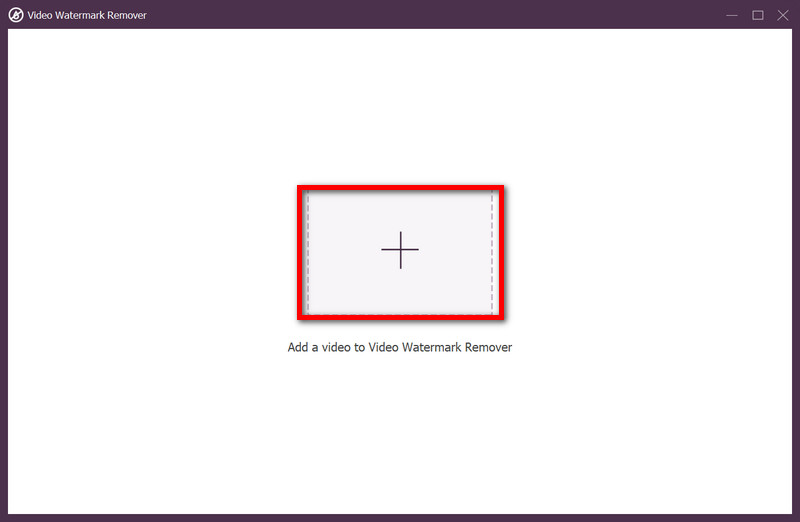
Pasul 4Definiția filigranului
Desenează o casetă cu mouse-ul peste imaginea filigranului TikTok în fereastra de previzualizare. Această casetă este ajustabilă; poți modifica dimensiunea pentru a te asigura că cuprinde întregul filigran.
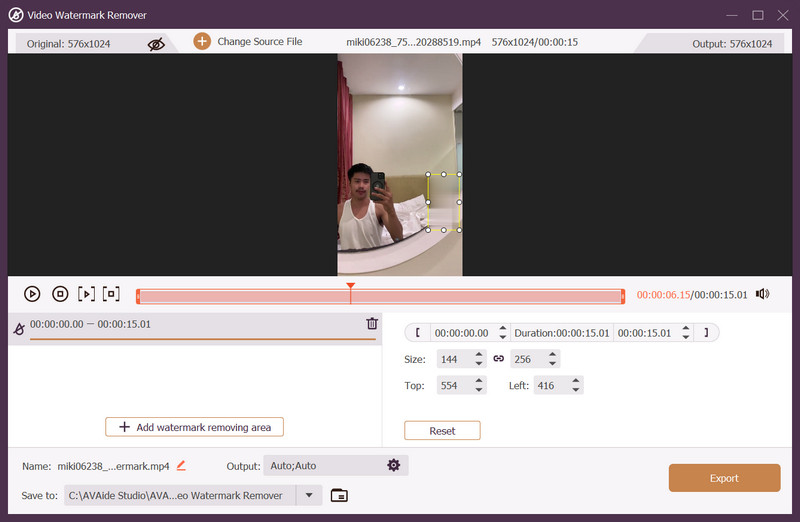
Pasul 5Determinați filigranul pentru videoclip
Alegeți formatul preferat din lista derulantă; MP4 este recomandat pentru partajare ușoară. Pentru a obține cea mai bună calitate, este recomandabil să păstrați rezoluția.

Pasul 6Obțineți videoclipul
Pentru a începe procesarea, apăsați butonul Export butonul. După finalizarea procesării, videoclipul va fi disponibil imediat în folderul de destinație și poate fi editat, publicat sau partajat.
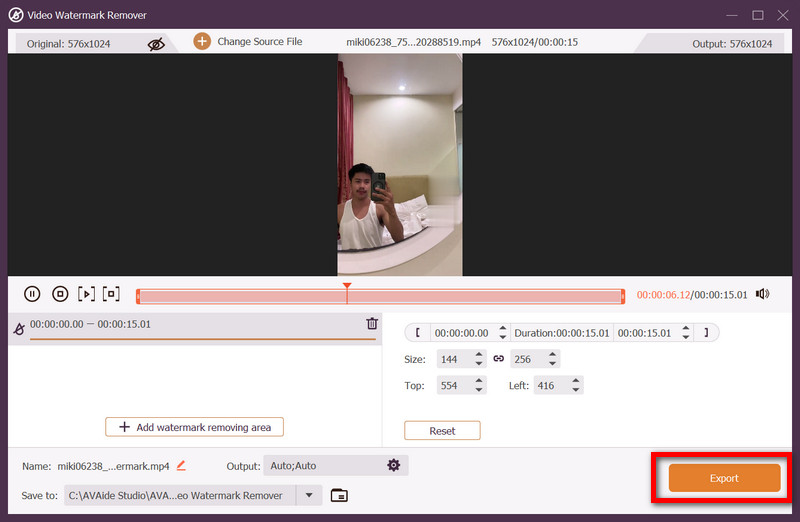
Cum să descarci un videoclip TikTok fără filigran
1. SnapTik
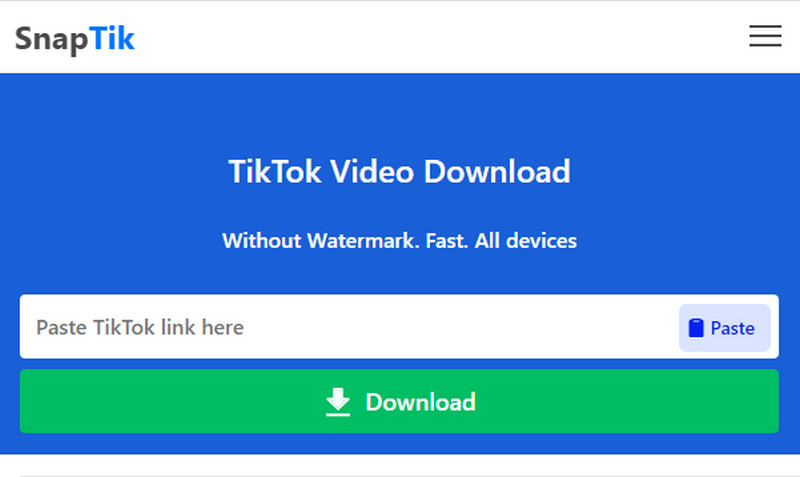
SnapTik elimină filigranele de pe videoclipurile TikTok și le salvează în format MP4. Prin urmare, se numără printre cele mai bine cotate programe de descărcare TikTok pentru web. Este compatibil cu orice dispozitiv și nu necesită instalare de software. Ușurință în utilizare, gratuit și opțiunea de a... adăugați text pe TikTok videoclipurile sunt avantaje suplimentare.
- Pro
- Nu necesită instalare, fiind rapid și ușor de accesat.
- Funcționează fără probleme pe dispozitive mobile, tablete și desktop.
- Interfață ușor de utilizat cu instrucțiuni clare pas cu pas.
- Videoclipurile sunt salvate în format MP4, ceea ce le face ușor de editat sau de repostat.
- Produce fișiere MP4 curate, fără filigran, pentru rezultate cu aspect profesional.
- Contra
- Reclamele pot distrage atenția utilizatorilor începători.
- O conexiune stabilă la internet este necesară pentru procesare și descărcări.
- Nu are opțiuni de personalizare sau editare încorporate.
Pasul 1Conectează-te la aplicația TikTok sau la TikTok.com, navighează la videoclipul specific, dă clic pe distribuire și apoi copiază linkul.
Pasul 2Accesați site-ul web SnapTik, lipiți linkul în secțiunea de introducere a datelor.
Pasul 3Lovit DescarcaInstrumentul elimină filigranul și vă solicită să descărcați videoclipul.
2. TikSave
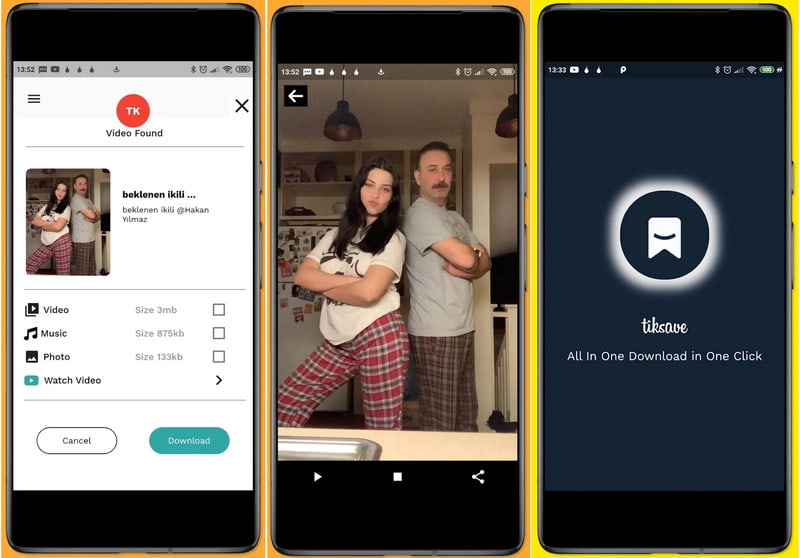
TikSave elimină activ filigranele și ID-urile de utilizator din videoclipurile TikTok. (TikSave.io) Este un program gratuit de descărcare a videoclipurilor TikTok. Descarcă muzică în format MP3. Nu este necesară înregistrarea sau instalarea.
- Pro
- Acceptă descărcarea atât a videoclipurilor, cât și a audio-ului, oferind flexibilitate și include Upgrade la video cu inteligență artificială pentru o calitate îmbunătățită.
- Nu este necesară crearea unui cont pentru acces.
- Funcționează fără probleme pe toate dispozitivele și browserele importante.
- Procesează rapid chiar și videoclipuri HD pentru o salvare mai rapidă.
- Contra
- Descărcarea în bloc este lentă, deoarece gestionează câte un link pe rând.
- Reclamele ocazionale pot fi intruzive în timpul utilizării.
- Nu sunt disponibile opțiuni de editare încorporate, cum ar fi decuparea sau tăierea.
Pasul 1Localizează un videoclip pe TikTok, apoi selectează Acțiune și Copiază legătură.
Pasul 2Deschide TikSave.io, lipește linkul și dă clic pe butonul corespunzător pentru a descărca.
Pasul 3Selectați fie Descărcați MP4 sau Descărcați MP3, apoi descărcați fișierul pe dispozitiv.
3. SSSTik
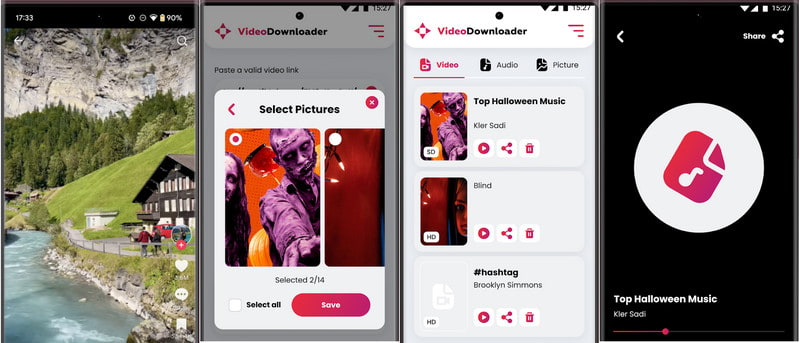
SSSTik, cunoscut și sub numele de SSSTikTok sau SSSTik.net, este un site web cunoscut pentru descărcarea de videoclipuri TikTok. Este cunoscut pentru interfața sa simplă și posibilitatea de a descărca videoclipuri TikTok în HD fără filigran. De asemenea, oferă posibilitatea de a descărca povești TikTok, postări private, prezentări de diapozitive și de a extrage audio.
- Pro
- Oferă descărcări în calitate HD pentru o redare clară și include opțiuni pentru stabilizează videoclipul pentru o vizualizare mai fluidă.
- Poate salva povești, videoclipuri private și prezentări de diapozitive.
- Oferă mai multe formate de ieșire, inclusiv video și audio.
- Accesibil pe majoritatea dispozitivelor fără a fi nevoie de instalare.
- Contra
- Uneori, eticheta HD oferă o rezoluție puțin mai mică.
- Aspectul interfeței poate diferi în funcție de versiunea site-ului.
- Descărcările private de videoclipuri necesită în continuare permisiunea proprietarului.
- Conține reclame care pot aglomera experiența de navigare.
Pasul 1Deschide TikTok și alege un videoclip, apoi dă clic pe Acțiune și Copiază legătură.
Pasul 2Accesați site-ul SSSTik și lipiți linkul în caseta corespunzătoare.
Pasul 3Apasă pe Descarca butonul, iar videoclipul va fi disponibil fără filigrane, la calitate HD. Pe unele platforme, este posibil să aveți și opțiunea de a descărca doar audio sau o versiune de prezentare de diapozitive.
Cum să salvezi un videoclip TikTok fără filigran pe iPhone/Android
1. Comandă rapidă - Descarcă TikTok fără filigran
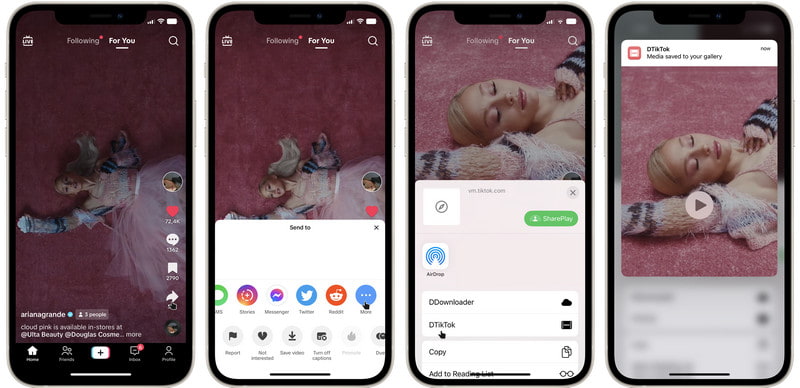
Pe iOS, există o comandă rapidă Siri numită DTikTok, care funcționează cu aplicația Shortcuts încorporată a iPhone-ului și vă permite să descărcați videoclipuri TikTok prin intermediul foii de partajare, în timp ce filigranul este eliminat automat.
- Pro
- Nu sunt necesare aplicații suplimentare.
- Complet integrat în iOS.
- Foarte rapid, descărcarea durează doar câteva atingeri.
- Salvează fișierele direct în aplicația Fotografii, ceea ce face partajarea convenabilă.
- Fără reclame dacă sursa comenzii rapide este de încredere.
- Contra
- Instalarea comenzii rapide este dificilă.
- Limitat la utilizatorii de iPhone și iPad.
- Este posibil să înceteze să funcționeze dacă TikTok implementează modificări la sistemul său.
Pasul 1Descărcați și instalați aplicația Shortcuts din App Store.
Pasul 2Descărcați comanda rapidă DTikTok dintr-o sursă de încredere și adăugați-o la comenzile dvs. rapide.
Pasul 3Lansează TikTok, localizează videoclipul pe care dorești să îl descarci, selectează Acțiune > Mai mult, și alegeți DTikTok.
Pasul 4Acordă permisiuni dacă se solicită, iar videoclipul va fi salvat fără filigran în biblioteca ta.
2. Ștergător video - Eliminare obiect (iPhone)
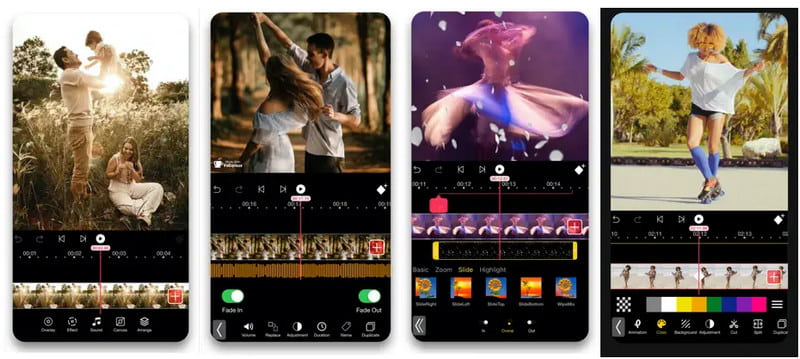
App Store include Video Eraser - Remove Object, o aplicație de Giang Nguyen, care folosește tehnologia inteligenței artificiale pentru a elimina filigranele din videoclipuri. Folosește instrumente de urmărire inteligentă, pensulă și retușare pentru a șterge filigranele cu precizie și... îmbunătăți calitatea videoclipurilor TikTok.
- Pro
- Folosește tehnologie bazată pe inteligență artificială pentru îndepărtarea extrem de precisă a filigranului.
- Urmărirea inteligentă urmărește și elimină automat filigranele în mișcare.
- Instrumentele de retușare și pensulă permit un control precis asupra editărilor.
- Compatibil cu TikTok și diverse alte surse video.
- Contra
- Versiunea gratuită limitează numărul de exporturi; deblocarea tuturor funcțiilor necesită achiziționarea acesteia.
- Procesarea poate fi mai lentă pentru videoclipurile mai lungi sau de înaltă rezoluție.
- În unele cazuri, zonele eliminate pot apărea ușor neclare sau distorsionate, în funcție de complexitatea fundalului.
Pasul 1Accesați App Store și descărcați Video Eraser - Eliminare obiect.
Pasul 2Lansează aplicația și folosește funcția Eliminare obiect pentru a încărca videoclipul TikTok.
Pasul 3Cu instrumentul pensulă, selectați zona filigranului și activați urmărirea mișcării pentru eliminarea automată.
Pasul 4Apăsați pe Proces pentru a executa eliminarea filigranului.
Pasul 5Dacă ești mulțumit de rezultat, revizuiește-l, iar videoclipul editat poate fi salvat pe dispozitiv.
Eliminați filigranul TikTok din fotografii/miniaturi
Fotografiile și miniaturile videoclipurilor de pe TikTok conțin adesea filigrane, care pot fi inestetice sau pot limita utilizarea preferată a imaginii. AVaide Eliminator de filigran oferă posibilitatea de a elimina filigranele și logo-urile, precum și obiectele nedorite din fotografiile online. Soluția este bazată pe inteligență artificială și își oferă funcționalitatea în pași simpli. Algoritmul elimină obiectele specificate prin amestecarea fundalurilor, ceea ce face ca imaginile să fie perfecte și finisate, fără a fi nevoie de descărcări.
Caracteristici cheie:
• Analizează automat culorile și texturile pentru o reconstrucție uniformă a fundalului.
• Instrumentele inteligente de selecție vă permit să evidențiați filigranul rapid și precis.
• Funcționează cu PNG, JPG, JPEG, GIF, BMP și multe altele.
• Accelerarea GPU oferă rezultate în câteva secunde.
• 100% bazat pe web, sigur și fără reclame.
Pasul 1Deschideți instrumentul de eliminare a filigranelor AVAIDE
Deschideți orice browser de internet și căutați AVAide Watermark Remover.
Pasul 2Trimiteți imaginea și miniatura dvs.
Pentru a trimite fotografia sau miniatura ta de pe TikTok, poți folosi Alegeți o fotografie sau puteți glisa și plasa direct fișierul imagine în caseta desemnată. Tipurile de fișiere acceptate includ JPG, PNG și GIF.
Pasul 3Eliminați filigran
Folosește pensula de selecție pentru a contura filigranul TikTok. Modifică conturul astfel încât să includă fiecare detaliu al filigranului, dar să nu fie prea strâns legat de elementele importante ale imaginii.
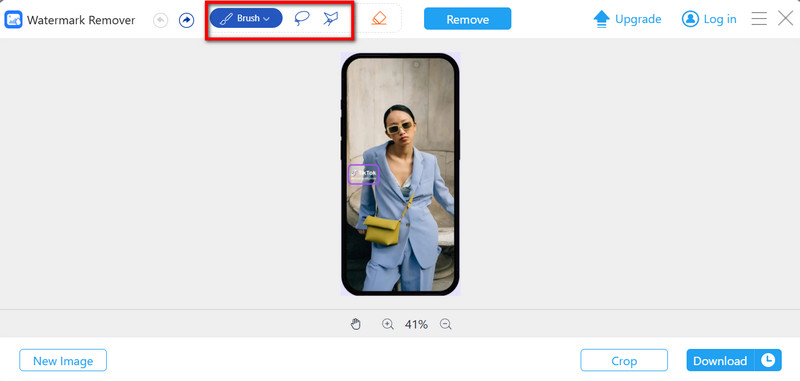
Pasul 4Permiteți inteligenței artificiale să proceseze
Pentru început, inteligența artificială va analiza conturul selecției și va lucra la acea porțiune pentru a reumple filigranul făcând clic pe Elimina buton.
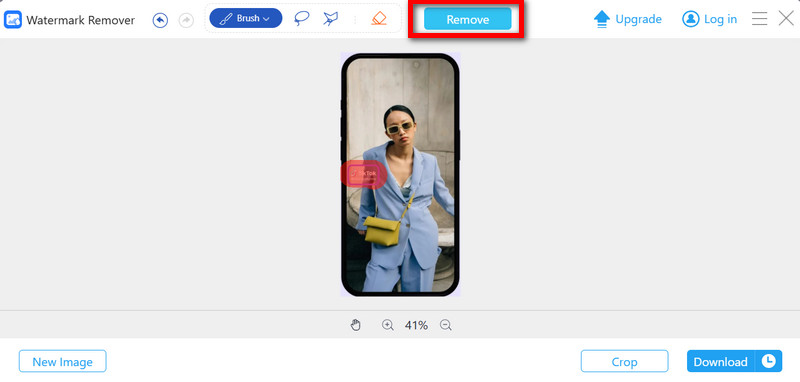
Pasul 5Revizuire și descărcare
Asigurați-vă că filigranul nu este vizibil în captura de ecran de previzualizare. Dacă sunteți mulțumit de ceea ce vedeți și doriți să descărcați imaginea, faceți clic pe Descarca pentru a-l obține la o calitate înaltă.
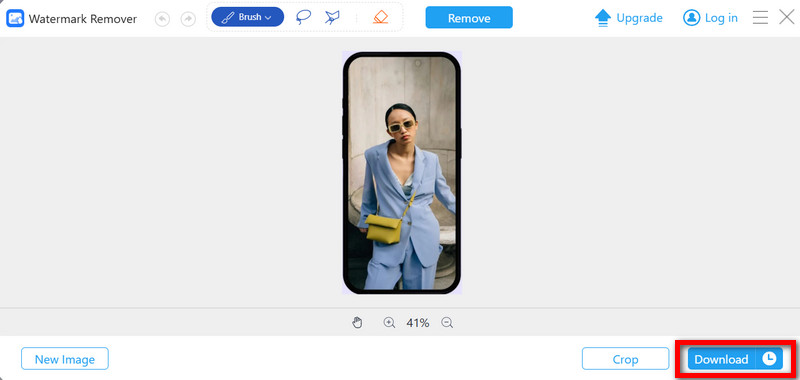
La eliminați filigranele TikTok eficient, utilizatorii pot utiliza AVaide Convertor video, SnapTik, TikSave, SSSTik și comenzi rapide iOS, precum și AI Video Eraser. Fie că este vorba de îmbunătățirea videoclipurilor editate, descărcarea imaginilor și filmărilor sau curățarea acestora, aceste metode asigură filmări și imagini de calitate superioară, fără filigrane. Mențineți o abordare eficientă pentru a vă asigura că conținutul TikTok este prezentat profesional, indiferent de platforma dorită.
Setul dvs. complet de instrumente video care acceptă peste 350 de formate pentru conversie la calitate fără pierderi.
Editează videoclipul
- AI Upscale Video
- Eliminați filigranul din videoclip
- Eliminați textul din videoclip
- Reducere la 4K la 1080p/720p
- Eliminați zgomotul de fundal din videoclip
- Editor de metadate MP4
- Clarificarea calității video
- Video invers
- Remediați videoclipul de calitate proastă
- Eliminați metadatele din videoclipuri/audio
- Oglindire/Deoglindire video cu cameră frontală



 Descărcare sigură
Descărcare sigură


